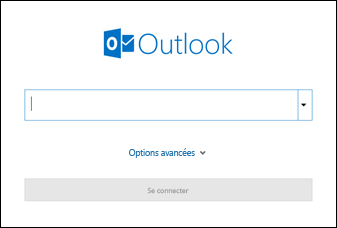/
Ajouter un compte de courrier dans Outlook
Ajouter un compte de courrier dans Outlook
Vous pouvez ajouter différents types de comptes de courrier à Outlook, notamment les comptes Microsoft 365, Gmail, Yahoo, iCloud et Exchange.
Ces étapes sont identiques que vous ajoutiez votre premier compte de courrier ou des comptes de courrier supplémentaires à Outlook.
Sélectionnez Fichier > Ajouter un compte.
2. Outlook pour Microsoft 365 et Outlook 2016
Entrez votre adresse de courrier, puis cliquez sur Connexion.
3. Si vous y êtes invité, entrez de nouveau votre mot de passe, puis sélectionnez OK > Terminer pour commencer à utiliser votre compte de courrier dans Outlook.
Capsule Microsoft pour configuration clients de messagerie. Cliquez ici
, multiple selections available,
Related content
Nouvelle version d'Outlook pour Windows et intégration d'Antidote
Nouvelle version d'Outlook pour Windows et intégration d'Antidote
More like this
Rediriger des courriels HEC vers une autre adresse courriel
Rediriger des courriels HEC vers une autre adresse courriel
Read with this
Compte Office 365/Outlook sous iOS
Compte Office 365/Outlook sous iOS
More like this
Office 365 - Utiliser mon courriel HEC Montréal sur appareil mobile
Office 365 - Utiliser mon courriel HEC Montréal sur appareil mobile
Read with this
Demande de création d'un compte "invité"- boîte partagée
Demande de création d'un compte "invité"- boîte partagée
More like this
Réserver une salle d'étude en libre-service | Communauté étudiante
Réserver une salle d'étude en libre-service | Communauté étudiante
Read with this